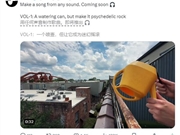解压缩Vmware Tools安装文件
解压完以后,我们进入/tmp目录,就会看到一个目录叫做“vmware-tools-distrib”,进入这个目录,可以看到里面的文件:
解压后的文件
解压后的文件都在这里了,注意那个红色的文件,就是等下安装要执行的文件,右击空白区域,在弹出的右键菜单中选择“在终端中打开”,弹出终端,我们现在用命令开始安装,安装软件需要管理员权限,那么我们输入
sudo 。/vmware-install.pl
会提示需要输入密码,我们输入密码并回车,这里要注意,输入密码的时候不会有任何字符显示,你输入完后直接回车就可以了,
需要输入密码
输入密码回车后,就会开始安装,然后会问你安装到什么地方,并且会告诉你一个默认的目录,一般情况下,这里安装过程所有的询问我们都可以使用默认配置,一路回车即可,一直到安装完毕,只需要注意的一个地方就是选择和你屏幕相对应的分辨率就行了,
VMware Tools安装完毕
经过一段时间的等待,终端显示
Enjoy,
——the Vmware Team
就代表我们的VMware Tools安装成功了,安装了Vmware Tools之后虚拟机将变得更好用,这时我们就可以关闭终端了。接着你可以尝试切换到全屏,发现窗口会自动适应显示器的大小了,在主机和虚拟机之间鼠标也不再需要麻烦地进行切换了。
好了,到这里为止,在Vmware 虚拟机上安装YLMF OS就已经结束了,欢迎大家一同探讨有关OS的问题。
原创文章作者:周志军
转载请注明出处(https://www.zhouzhijun.net/Article/vmware-install-ylmf-os-ubuntu.html),谢谢!
(举报)